
COMUTADORES VIRTUAIS
Comutadores virtuais oferecem suporte para que suas máquinas virtuais (VMs) se
comuniquem a redes externas ao seu host físico, incluindo a rede interna da sua organização
ou até mesmo a internet.
O comutador virtual de rede ethernet, está localizado na camada 02 de enlace pois, ele é
baseado em software, está aplicação está disponível no gerenciador de Hyper-v.
Com o comutador virtual, será possível conectar as suas Vms a redes físicas e as redes virtuais,
ele inclui funcionalidades gerenciais e extensíveis, além disso imposição de política para níveis
de segurança e, isolamento de serviços.
Existem 03 tipos de comutadores virtuais, comutadores internos, comutadores externos e
comutadores privados ou particular.
Abaixo irei falar um pouco sobre cada um deles.
Comutadores Interno
Onde a comunicação ocorre em um ambiente isolado, entre host físico e máquinas virtuais.
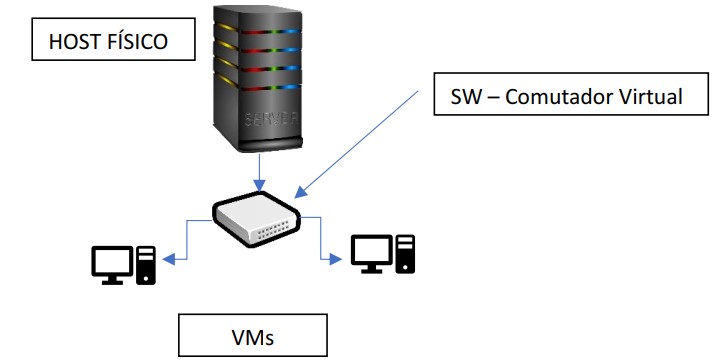
Comutadores Externo
Onde a comunicação ocorre em um ambiente que se comunica com um host físico e minha
rede local.
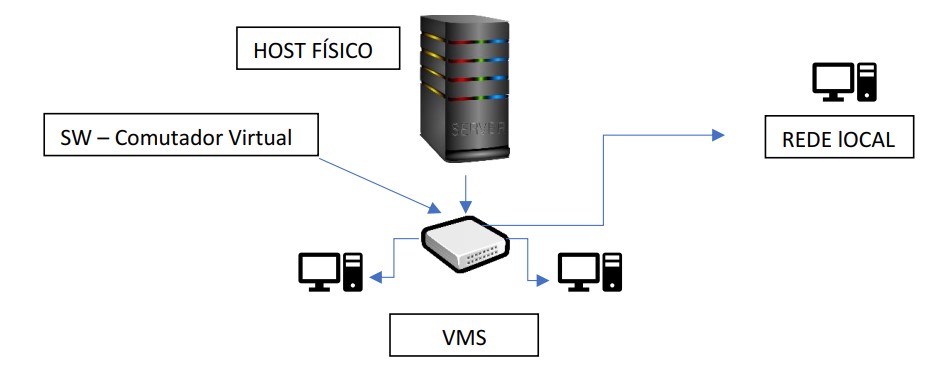
Comutadores Particular ou Privado
Onde a comunicação ocorre em um ambiente totalmente isolado, possibilitando a
comunicação somente entre minhas máquinas virtuais.
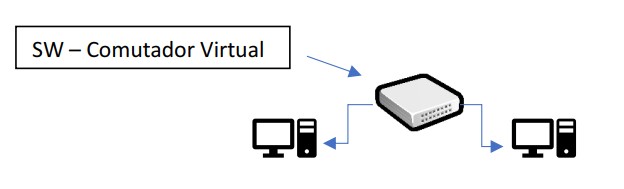
Agora irei demostrar como podemos criar um comutador virtual, mas antes disso irei explicar
de que forma eles trabalham dentro do nosso ambiente de Hyper-v.
Dentro de gerenciador de comutador virtual e em configurações Globais MAC, você vai
encontrar um internado de MAC Addres, isso se refere a todos os dispositivos da sua rede
virtual que necessitam de um MAC para trabalhar, seja ele, máquinas virtuais, switches virtuais
entre outros. Se algum dispositivo da sua rede virtual iniciar com esse endereço MAC, você
logo vai saber se esse dispositivo pertence a esse grupo que você criou.
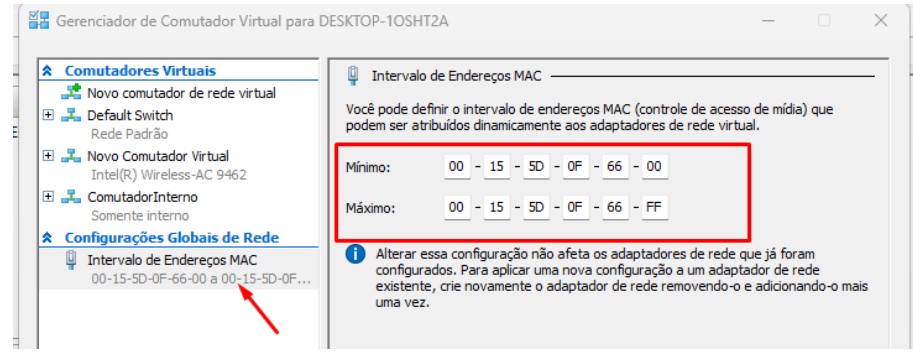
Agora vamos realizar a criação de um comutador virtual.
Criando um Switch Virtual Externo
01 – Clicar em novo comutador de rede Virtual.
02 – Escolher o tipo de comutador que irá criar entre, externo, interno e particular, clicar em criar comutador virtual.
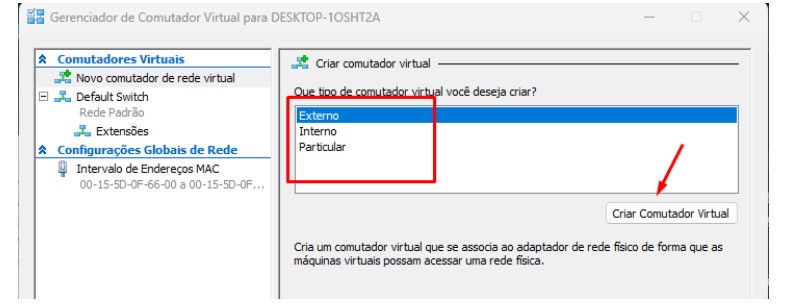
03 – Dê um nome para o seu novo comutador Virtual, dica, dê um nome que facilite a
identificação do tipo de comutador criado. Escolha a interface física do qual fará a comunicação.
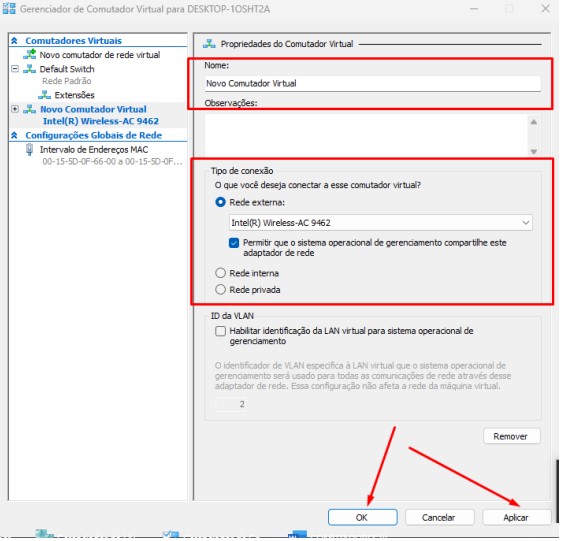
04 – Caso esse switch virtual irá trabalhar em uma V-lan, é possível habilitar no momento da
criação, selecionando habilitar identificação e depois escolher em qual Vlan irá trabalhar.
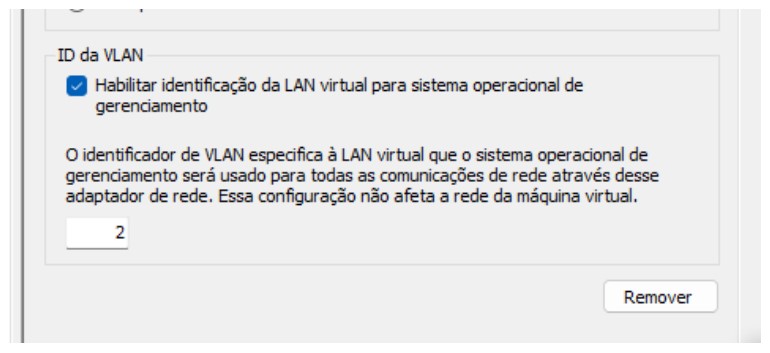
05 – Ao clicar em aplicar, irá aparecer a mensagem abaixo, isso significar que ele irá
interromper sua conexão com a rede, ou seja, vai cair a sua conexão com a internet. Clique em
sim.
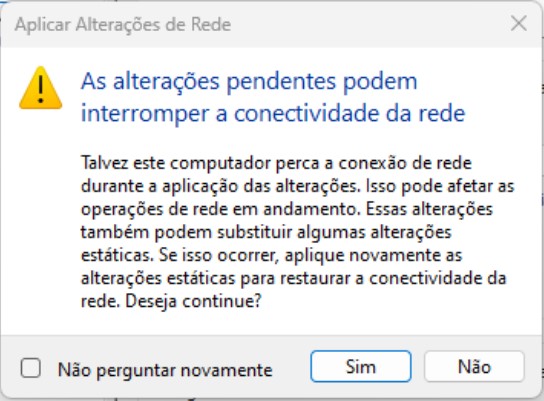
06 – Após isso, será criado um novo adaptador VEthernet, ou seja um novo switch que vai ficar
associado ao endereço que você tinha na sua interface física.
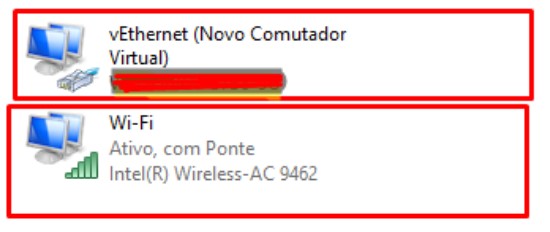
Lembrando que quando for criado um comutador de rede do tipo externo e interno, ele fará a
criação de um novo VEthernet pois a comunicação será feita entre máquinas virtuais e host
físico, agora para o tipo de rede privado isso não será necessário pois a comunicação ocorre
somente entre as máquinas virtuais.
Espero que eu tenha colaborado com alguma informação que seja útil e que você possa utilizar
no seu dia a dia. Em breve voltarei com mais posts. Obrigado pela sua visita e leitura.


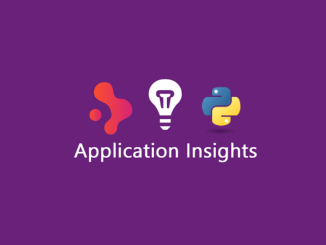

Prezado boa tarde!
Uma duvida sobre o Hyper -v
atualmente em meu ambiente, tenho um hyper V com uma VM debian, rodando um OCS inventory, alguem desconfigurou as placas de rede que ja estavam rodando no hyper e eu tive que recriar, o problema é, criei um comutador virtual externo, deixei em DHCP e o OCS ficou online novamente, porém so funciona na rede interna, fora do ambiente da empresa nao funciona, em conversa com o ex funcionario que havia configurado, o mesmo disse que configurou 2 placas para o Hyper, uma externa e uma interna, mas tentando aqui, não é possivel associar mais de um comutado para uma VM, sendo assim como eu faria isso?
Obrigado pela atenção!